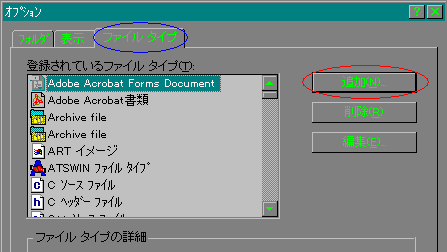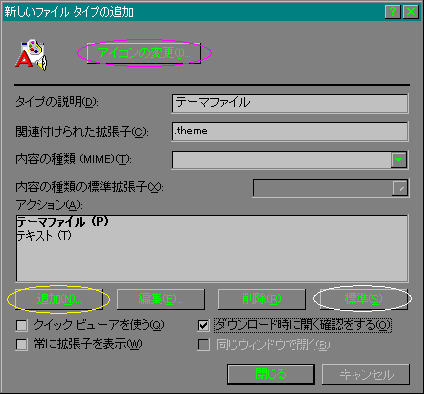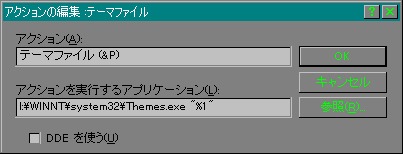Windows NT
でデスクトップテーマ
はじめに
- Windows 95 にインストールされた Plus! のデスクトップテーマ(Theme.exe)、
または、Windows 98 が標準で持っているデスクトップテーマ(Theme.exe)を Windows NT で使います。
- Windows 95 をお使いの場合は Plus! をお持ちで、
デスクトップテーマがインストールされていることが、
Windows 98 をお使いの場合はデスクトップテーマがインストールされていることが、
それぞれ条件となります。
- Windows 98 でデスクトップテーマがインストールされていない場合は、
あらかじめ Windows 98 の CD-ROM からインストールしておいてください。
- Windows 98 のデスクトップテーマを使用した場合は、場合によっては不具合が発生する場合があります。
- JPEG ファイルを壁紙として設定しようとしても、エラーとなり強制終了されることがあります。
これは、Windows NT リソースキットに含まれる Windows NT 用のデスクトップテーマをインストールしても同様でした。
個々の環境に因るところのようです。
- このページ(「Windows NT でデスクトップテーマ 」)では、
Windows 95 と Windows 98 を Windows と総称し、
Windows NT と区別します。
作業
- 必要な次のファイルを Windows NT の System32 フォルダにコピーします。
- Themes.exe(本体)
- Themes.cpl(コントロールパネルへの表示)
この他 JPEG ファイル を壁紙として使用する場合は、
Windows をインストールしているディレクトリから「Msjpeg32.dll」「Jpegim32.flt」を検索機能を使って探し、
System32 フォルダにコピーします。
ただし、これで壁紙として JPEG ファイルを設定できない場合もあります。
- 次は関連づけの設定です。
先ほどコピーした Themes.exe をファイルタイプの設定で関連づけます。
適当なフォルダを開き、「表示」→「オプション」→「ファイルタイプ」(青丸)を開きます。
- 続いて、「追加」(赤丸)を選択します。
すると次のような絵に変わります。
上の絵を参考に、「タイプの説明」=「テーマファイル」(など)、
「関連付けられた拡張子」=「.theme」としてください。
- 次に、「追加」(黄色)と「アイコンの変更」(紫)でアクションとアイコンの設定をします。
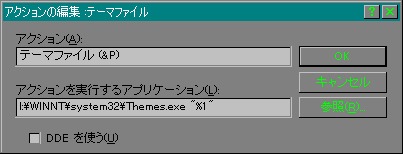
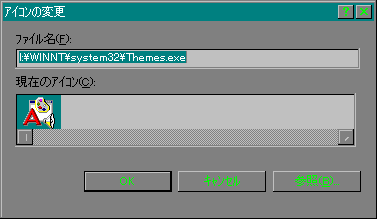 アクション名は任意のものでかまいません。アクション名のあとに「(&P)」などと設定すると、
キーボードだけでの操作に便利です。
アクション名は任意のものでかまいません。アクション名のあとに「(&P)」などと設定すると、
キーボードだけでの操作に便利です。
「アクションを実行するアプリケーション」と「アイコンのファイル名」には、
個々人の環境に合わせて Themes.exe までのフルパスを入れます。
(D:\WINNT\System32\Themes.exe など)
(「参照」からたどっていく)
なお、テーマファイルはテキスト形式で記述されているので、
メモ帳と合わせて関連づけることで、メモ帳による直接編集や直接閲覧もできます。
複数のアクションを設定する場合は、どのアクションを優先的に使うか、
つまり、ダブルクリックしたときにプログラムで動作させるか、を指定します。
「新しいアクションの追加」のところで、
優先的に使いたいアクションを選択し(色の反転)、「標準」(白)を押して、
文字を太くします。

|
注意事項
|
以上の操作で、Windows NT でもデスクトップテーマを使うことができ、
Windows NT での設定も保存できます。
しかし、Themes.exe で保存した内容の中で、
Windows フォルダ以下や WINNT フォルダ以下のファイルをアイコンやサウンドなどのファイルとして指定した場合、
「%SystemRoot%\system32\shell32.dll,1」のように、
使用しているオペレーティングシステムのシステムディレクトリを相対的に記述してしまいます。
Windows NT で作成したテーマファイルを Windows で使用しようとしても、
Windows NT と Windows での %SystemRoot% の基準が違うために正しく表示されない場合があります。
(例)Windows NT (作成側)では、%SystemRoot%\system32\pifmgr.dll = E:\WINNT\System32\pifmgr.dll のつもりでも、
Windows(使用側)では、C:\WINDOWS\System32\pifmgr.dll ???(そんなファイルはないぞ!)となる。
・・・Windows では pifmgr.dll は System フォルダにある。
%SystemRoot% の表記は、%WinDir% や %WINDOWS% となっている場合もあります。
(Windows NT で作成すると、%SystemRoot%、
付属のテーマファイル(危険動物など)で設定されているものや Windows で作成したものは %WinDir% となります。)
また、Plus! や Windows 98 がはじめから持っているテーマファイル(危険動物など)では、
%ThemeDir% という設定も用いられています。
このファイルを使う場合、通常 X:\Program Files\Plus!\Themes (X:\ は Windows (NT)がインストールされている領域)を指しますが、
Plus! のインストール時にこれとは別領域を指定してインストールしている場合は、
そのパスを指すこととなります。ここでも、相対表記ですのでテーマファイルを共用するときは、
注意が必要です。
これらのようなパス指定の方法による不具合を防ぐために、
Windows と Windows NT で共通のテーマファイルとして使う場合は、
作成したテーマファイルを編集して、
指定されているパスを絶対化しておくか、
どのオペレーティングシステムからでもアクセスできる場所に、
共用ファイル格納スペースを設けた上で、
アイコンなどのファイルを置き、そのファイルを指定したテーマファイルを作成します。
このように、Windows や WINNT フォルダ以外のファイルを指定して作成したテーマファイルは、
はじめからパスは絶対表記となります。
%SystemRoot% の指定になりがちな注意すべき設定箇所の例
- マイコンピュータ
- [Software\Classes\CLSID\{20D04FE0-3AEA-1069-A2D8-08002B30309D}\DefaultIcon]
- ネットワークコンピュータ
- [Software\Classes\CLSID\{208D2C60-3AEA-1069-A2D7-08002B30309D}\DefaultIcon]
- ごみ箱
- [Software\Classes\CLSID\{645FF040-5081-101B-9F08-00AA002F954E}\DefaultIcon]
捨てられている状態=full
空の状態=empty
- 各種サウンドの設定
- [AppEvents\Schemes\Apps\〜〜
- スクリーンセーバー
- [boot]
SCRNSAVE.EXE
ホームページに戻る
©
1997-1999 Sato Hirotaka All rights reserved.